Cara menghapus mini toolbar pada seleksi dari Word
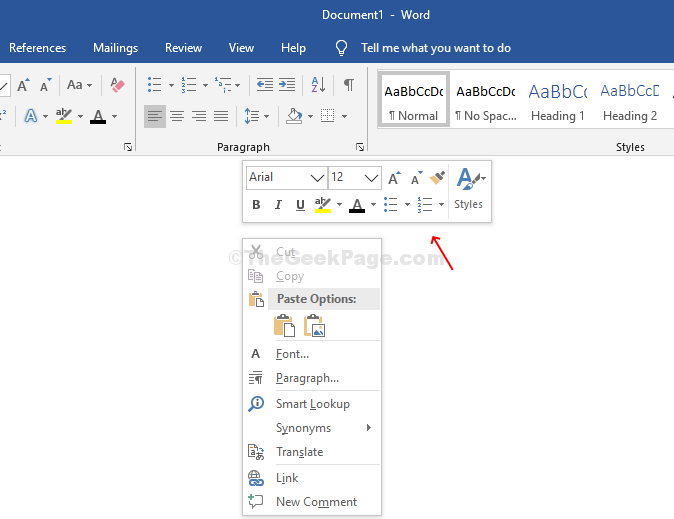
- 2270
- 349
- Miss Angelo Toy
Apakah Anda bosan dengan mini toolbar yang muncul setiap kali Anda mengklik kanan pada file kata atau lembar excel? Saat Anda mengklik kanan pada file kata atau lembar excel yang biasanya Anda perhatikan menu konteks. Mini Toolbar muncul tepat di atas menu konteks dan bisa sangat menjengkelkan bagi sebagian besar pengguna. Sepertinya ini:
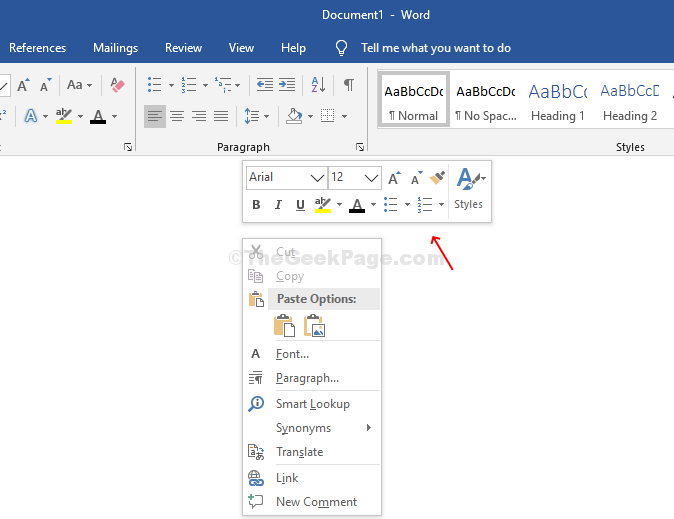
Jadi, bagaimana Anda menyingkirkan mini-toolbar kecil klik kanan ini di Word atau Excel? Berikut adalah metode yang cepat dan mudah menggunakan yang dapat Anda lakukan dengan mini toolbar sekali dan untuk semua.
Metode 1 - Cara Menonaktifkan Mini Toolbar Klik Kanan di Word/Excel Via File Menu
Sering kali, Anda mungkin tidak menemukan folder seperti yang ditunjukkan di atas untuk kata atau excel, di editor registri.
Langkah 1: Dalam kasus seperti itu, buka Kata atau Unggul file, klik Mengajukan di bagian kiri atas yang ekstrem
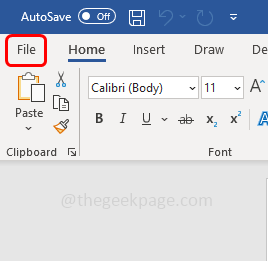
Kemudian klik Pilihan.
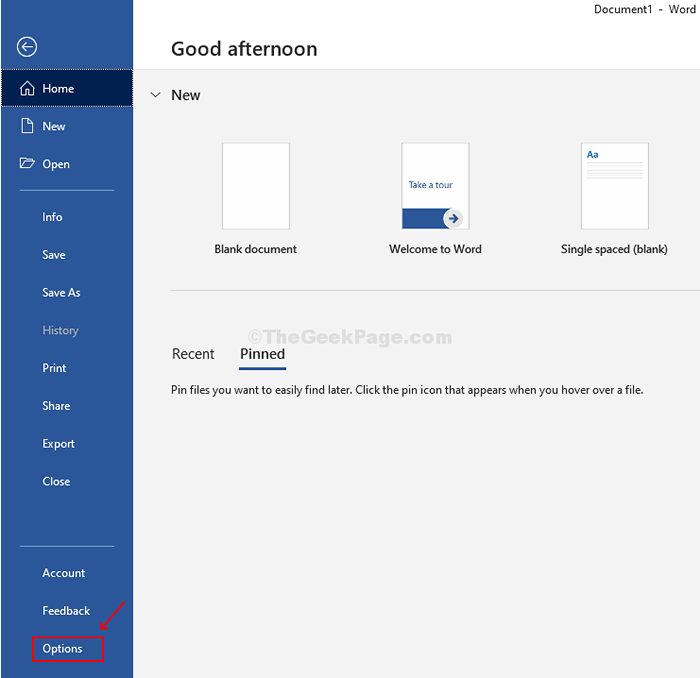
Langkah 2: Itu akan membuka Opsi Word/Excel jendela. Di bawah Opsi antarmuka pengguna > Hapus centang pada kotak di sebelah Tampilkan mini toolbar tentang seleksi.
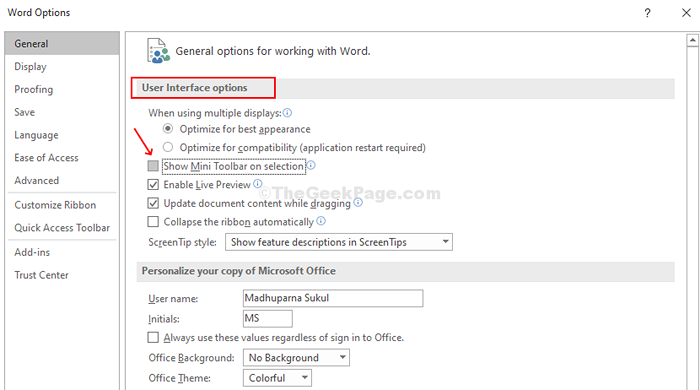
Ini akan secara otomatis membuat folder untuk Anda di editor registri. Sekarang ikuti prosedur dari Langkah 2 di bawah Metode 1 untuk menonaktifkan klik kanan Mini Toolbar di Word atau Excel.
Metode 2- Cara Mati Klik Kanan Mini Toolbar Di Word/Excel Menggunakan Registry Editor
Langkah 1: Tekan Kunci Windows + R untuk membuka Berlari kotak. Jenis Regedit di dalam kotak dan tekan Memasuki untuk membuka Editor Registri jendela.
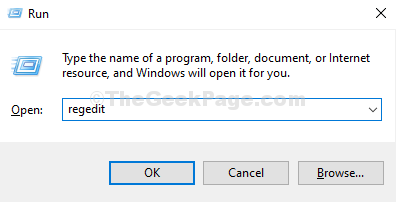
Langkah 2: Dalam Editor Registri jendela, navigasikan ke jalur di bawah ini:
Hkey_current_user \ software \ microsoft \ office.0 \ Common \ Toolbars \ Word
Jalur ini untuk mereka yang menggunakan Word 2016.
Catatan: Jika Anda menggunakan Word 2007, Anda dapat menavigasi ke:
Hkey_current_user \ software \ microsoft \ office.0 \ Common \ Toolbars \ Word
Jika Anda menggunakan Word 2010, Anda dapat menavigasi ke:
Hkey_current_user \ software \ microsoft \ office.0 \ Common \ Toolbars \ Word
Sekarang klik kanan pada area kosong di panel sisi kanan, klik Nilai baru> DWORD (32-bit).
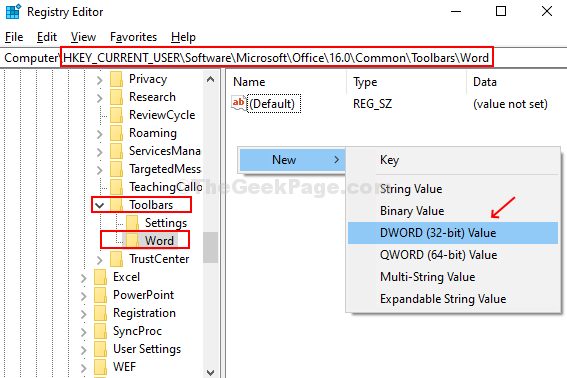
Langkah 3: Beri nama bidang nilai DWORD sebagai Allowmenuflaties, dan Anda sudah selesai. Tidak ada nilai yang perlu diubah, tinggalkan. Tidak ada lagi tindakan yang diperlukan.
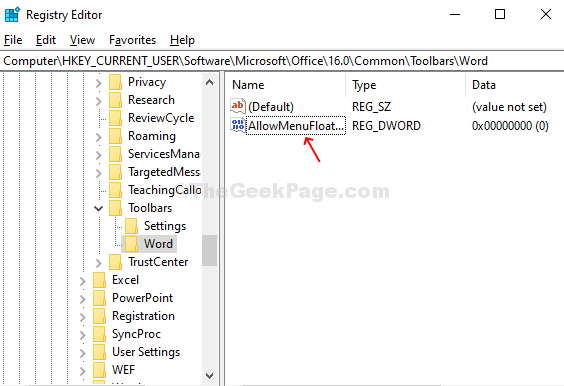
Sekarang, saat Anda kembali ke kata dan klik kanan, Mini Toolbar hilang!
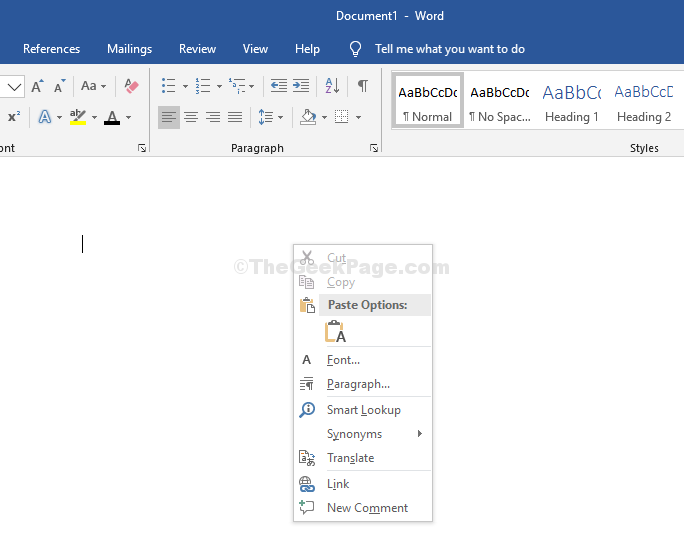
Jika Anda ingin menonaktifkan Mini Toolbar di dalam Excel 2007, Ikuti prosedur yang sama menggunakan jalur di bawah ini:
Hkey_current_user \ software \ microsoft \ office.0 \ Common \ Toolbars \ Excel
Untuk Excel 2010 dengan menavigasi ke:
Hkey_current_user \ software \ microsoft \ office.0 \ Common \ Toolbars \ Excel
dan untuk Excel 2016 dengan pergi ke:
Hkey_current_user \ software \ microsoft \ office.0 \ Common \ Toolbars \ Excel

